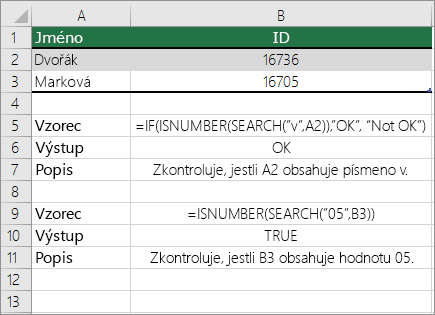Řekněme, že chcete mít jistotu, že sloupec obsahuje text, ne čísla. Nebo možná chcete najít všechny objednávky, které odpovídají konkrétnímu prodejci. Pokud se nemusíte zabývat velkými nebo malými písmeny, existuje několik způsobů, jak zkontrolovat, jestli buňka obsahuje text.
K vyhledání textu můžete použít také filtr. Další informace najdete v tématu Filtrování dat.
Vyhledání buněk obsahujících text
Pomocí následujícího postupu vyhledejte buňky obsahující konkrétní text:
-
Vyberte Oblast buněk, které chcete prohledat.
Pokud chcete prohledat celý list, klikněte na libovolnou buňku.
-
Na kartě Domů klikněte ve skupině Úpravy na tlačítko Najít & Vybrat a potom klikněte na tlačítko Najít.
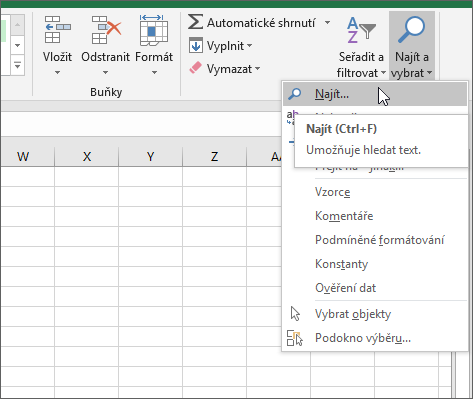
-
Do pole Najít zadejte text nebo čísla, která potřebujete najít. Nebo zvolte nedávné hledání z rozevíracího seznamu Najít .
Poznámka: V kritériích hledání můžete použít zástupné znaky.
-
Pokud chcete zadat formát hledání, klikněte na Formát a vyberte ho v místním okně Najít formát .
-
Kliknutím na Možnosti můžete hledání dále definovat. Můžete například vyhledat všechny buňky, které obsahují stejný druh dat, například vzorce.
V poli Uvnitř můžete výběrem možnosti List nebo Sešit prohledávat list nebo celý sešit.
-
Klikněte na Najít vše nebo Najít další.
Funkce Najít vše vypíše všechny výskyty položky, které potřebujete najít, a umožňuje aktivovat buňku výběrem konkrétního výskytu. Výsledky hledání Najít vše můžete seřadit kliknutím na záhlaví.
Poznámka: Probíhající hledání zrušíte tak, že stisknete ESC.
Kontrola, jestli buňka obsahuje nějaký text
K tomuto úkolu použijte funkci ISTEXT .
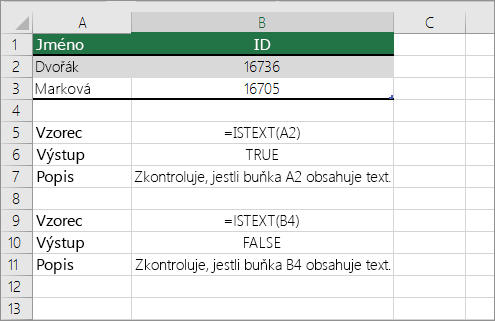
Kontrola, jestli buňka odpovídá konkrétnímu textu
Pomocí funkce KDYŽ vrátíte výsledky pro podmínku, kterou zadáte.
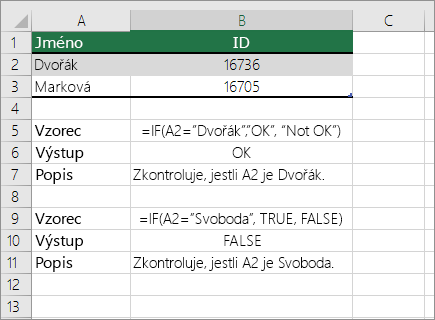
Kontrola, jestli část buňky odpovídá konkrétnímu textu
K tomuto úkolu použijte funkce KDYŽ, HLEDAT a ISNUMBER .
Poznámka: Funkce SEARCH nerozlišuje malá a velká písmena.